1、首先打开PS,新建一个PS文档,点击右侧图层面板,点击新建按钮,新建图层1。

2、接下来点击椭圆工具,在工作区中绘制出一个椭圆,将前景色改为黑色,按Alt+Delete填充。


3、再从标尺上拉出横竖两条参考线。在图层面板上点击新建,新建图层2。
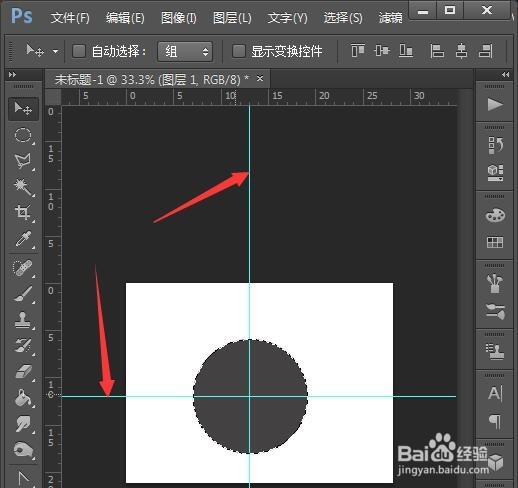
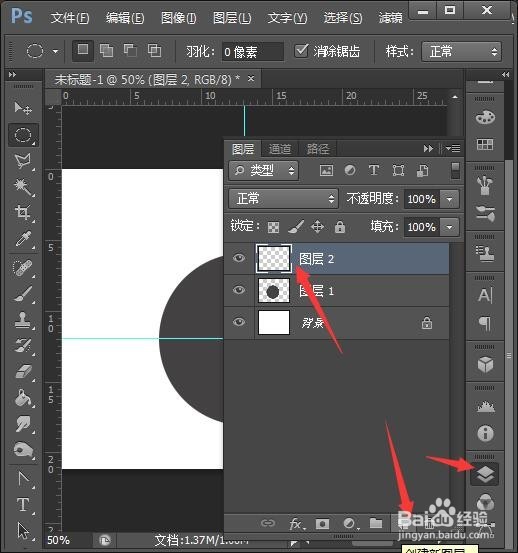
4、以竖向参考线为中心点用椭圆工具在如图所示位置按住Shift键拉出一个正圆,再按Alt+Delete键填充前景色。
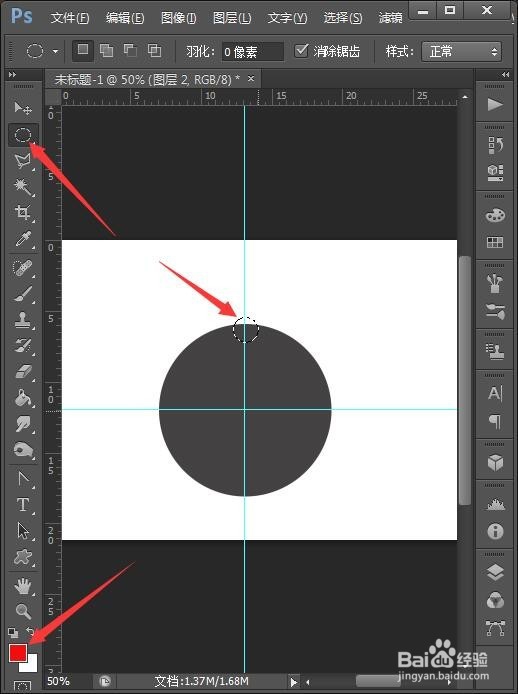
5、按Ctrl+T进入自由变换,将小圆的中心点拉至横竖参考线的中心点。再于属性栏上的角度处输入30,敲回车两下确定和应用自由变换。


6、按Ctrl+Alt+Shift键不放,再不断按T键,旋转复制出其它小圆。

7、在图层面板中将所有的小圆图层选中,按Ctrl+E合并成一层。再按住Ctrl键不放,用鼠标单击该层的缩略图处,载入选区。


8、接下来选中图层1,按Delete键删除。再将小圆的层隐藏起来或删除。


9、再以参考线的中点做为中心点,按住Alt+Shift键不放拉出正圆,按Delete删除。


10、按Ctrl+T进入自由变换,按右键选择扭曲。在上方的中心点按住往左扭曲。再按住Ctrl不放,鼠标单击该层的缩略图载入选区,点击渐变工具,设置渐变色为黑到白。


11、在选区中从左向右拉出渐变色。再选中背景层,填充另外一种颜色就可以衬托出齿轮了。



